3 najbolja načina za filtriranje nepročitanih poruka e-pošte na vašem Gmailu
Miscelanea / / April 05, 2023
Kada primite novu e-poštu na svoj Gmail, obično dobijete obavijest o tome. Kada pošta ostane neotvorena, Gmail pokreće brojač koji bilježi broj nepročitanih e-poruka. Međutim, kada primite nove poruke e-pošte, vaše stare neotvorene poruke e-pošte mogu biti potisnute prema dolje. Možete jednostavno filtrirati nepročitane poruke e-pošte ako dođe do takve situacije s vašim slanje e-pošte klijentima, kao što su Yahoo ili Outlook.
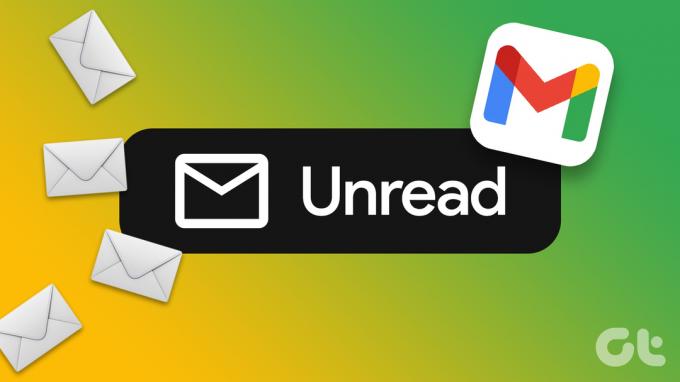
Ipak, Gmail ne nudi filtar za nepročitane poruke e-pošte. Stoga je teško identificirati gdje se nalaze nepročitane poruke e-pošte. Da biste filtrirali nepročitanu e-poštu na svom Gmailu, evo najboljih načina na koje to možete učiniti.
Korištenje upita u polju za pretraživanje
Poput Google pretraživanja, postoje razni savjeti i trikovi za koristite Gmail pretraživanje bolje za postizanje željenih rezultata. Jedan takav trik omogućuje vam jednostavno pretraživanje nepročitanih poruka e-pošte. Evo kako to učiniti:
Korak 1: Otvorite Gmail stranicu u web-pregledniku i prijavite se s detaljima svog računa.
Prijavite se na Gmail
Korak 2: Kliknite okvir za pretraživanje na vrhu Gmaila.

Korak 3: Upišite sljedeći upit u traku za pretraživanje i pritisnite Enter na tipkovnici za prikaz svih nepročitanih poruka e-pošte.
je: nepročitano

Korak 4: (Izborno) Da biste vidjeli samo nepročitane poruke e-pošte u primarnoj pristigloj pošti, upišite sljedeći upit.
oznaka: nepročitano kategorija: primarni
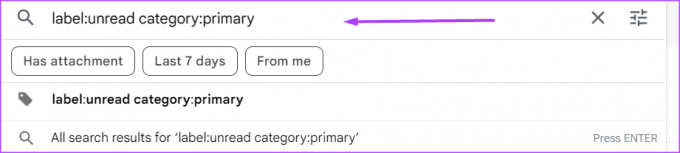
Ažuriranje vaših postavki za Gmail
Prema zadanim postavkama, Gmail raspoređuje vaše e-poruke redoslijedom kojim ih primate. Dakle, najnovije poruke e-pošte pojavljuju se prve dok su one starije niže. Međutim, možete promijeniti ovu postavku da biste prvo prikazali svoje nepročitane e-poruke dok su ostale e-poruke pri dnu. Evo kako to učiniti:
Korak 1: Otvorite Gmail stranicu u web-pregledniku i prijavite se s detaljima svog računa.
Prijavite se na Gmail
Korak 2: U gornjem desnom kutu Gmaila kliknite ikonu Postavke predstavljenu zupčanikom.

Korak 3: Kliknite na "Pogledaj sve postavke".

Korak 4: Na vrpci kliknite karticu Inbox.

Korak 5: Kliknite na padajući izbornik pored vrste ulazne pošte.
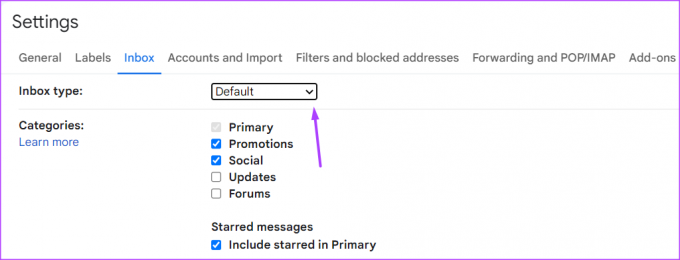
Korak 6: S padajućih opcija prvo kliknite Nepročitano.
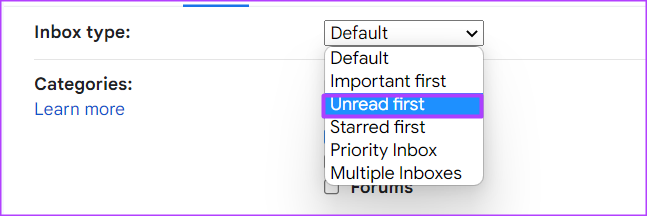
Korak 7: U polju Inbox sections kliknite na padajući popis pored Nepročitano.

Korak 8: Odaberite između 5 i 50 za broj nepročitanih stavki koje želite vidjeti u svojoj pristigloj pošti.

Korak 9: U polju Pristigla pošta kliknite na padajući izbornik pored Sve ostalo.

Korak 10: Odaberite između 5 i 50 za broj svega ostalog što želite vidjeti u svom Inboxu.
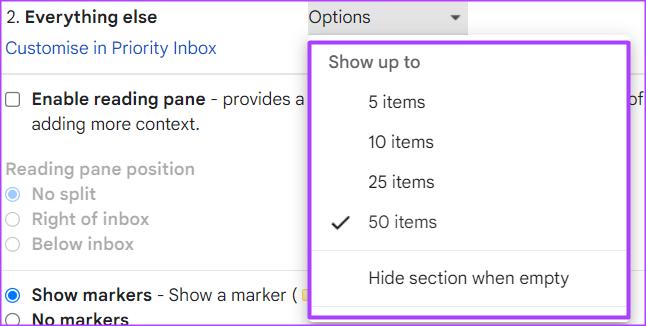
Korak 11: Pomaknite se prema dolje do dna stranice i kliknite Spremi promjene kako biste omogućili svoju novu postavku.

Prateći gore navedene korake, e-poruke u vašem Gmail Inboxu bit će podijeljene na Nepročitane i Sve ostalo.
Stvaranje oznake
Oznake su jedan od najboljih načina organiziranja vašeg Gmail Inboxa. Koristeći Labets, možete sortirati svoju e-poštu u različite kategorije. Evo kako stvoriti oznaku za svoje nepročitane e-poruke na Gmailu.
Korak 1: Otvorite Gmail stranicu u web-pregledniku i prijavite se s detaljima svog računa.
Prijavite se na Gmail
Korak 2: Kliknite okvir za pretraživanje na vrhu Gmaila.

Korak 3: Upišite sljedeći upit u traku za pretraživanje i pritisnite Enter na tipkovnici za prikaz svih nepročitanih poruka e-pošte.
je: nepročitano

Korak 4: Kliknite filtar "Prikaži opcije pretraživanja" na kraju trake za pretraživanje.

Korak 5: Kliknite Stvori filtar.

Korak 6: Označite okvir pored "Primijeni oznaku".
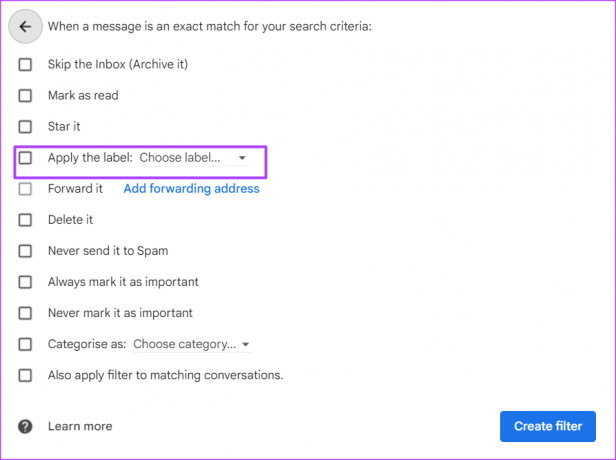
Korak 7: Kliknite padajući izbornik pored Primijeni oznaku i odaberite Nova oznaka iz opcija.

Korak 8: U dijaloškom okviru Nova oznaka unesite naziv svoje nove oznake.

Korak 9: Pritisnite Stvori da biste spremili naziv svoje nove oznake i izradili novu oznaku.

Korak 10: U pristigloj pošti označite bilo koju nepročitanu e-poštu.

Korak 11: Kliknite ikonu Oznaka na vrhu stranice.

Korak 12: Označite okvir pokraj stvorene nove oznake kako biste osigurali da vaša nepročitana e-pošta dospijeva tamo.

Korak 13: Za pregled nepročitanih poruka e-pošte kliknite na naziv oznake na lijevoj strani vašeg Gmail prozora.

Korištenje zvjezdica za organiziranje vašeg Gmaila
Osim korištenja oznaka za organiziranje vašeg Gmaila, također možete napraviti korištenje značajke Star. Zvjezdice daju poseban status vašim porukama e-pošte, što ih čini lakšim za pronalaženje. Ovo je dobra opcija kada želite ponovno pregledati e-poštu.
Zadnje ažuriranje 12. listopada 2022
Gornji članak može sadržavati pridružene veze koje pomažu u podršci Guiding Tech. Međutim, to ne utječe na naš urednički integritet. Sadržaj ostaje nepristran i autentičan.
Napisao
Marija Viktorija
Maria je pisac sadržaja s velikim interesom za tehnologiju i alate za produktivnost. Njezini se članci mogu pronaći na stranicama kao što su Onlinetivity i Delesign. Izvan posla možete pronaći njezin mini-blog o svom životu na društvenim mrežama.



